php小编小新在这里给大家分享一个关于win10的小技巧,就是如何关闭自动调节麦克风音量的功能。在使用麦克风进行语音通话或录音时,自动调节功能可能会导致音量不稳定,影响使用体验。幸运的是,win10提供了关闭该功能的选项,只需简单的设置就可以解决这个问题。接下来,让我们一起来看看具体的操作步骤吧!
win10麦克风自动调节音量关闭方法
1、首先鼠标右击电脑右下角的【音量】图标,然后在出现的下拉列表里点击【声音】。
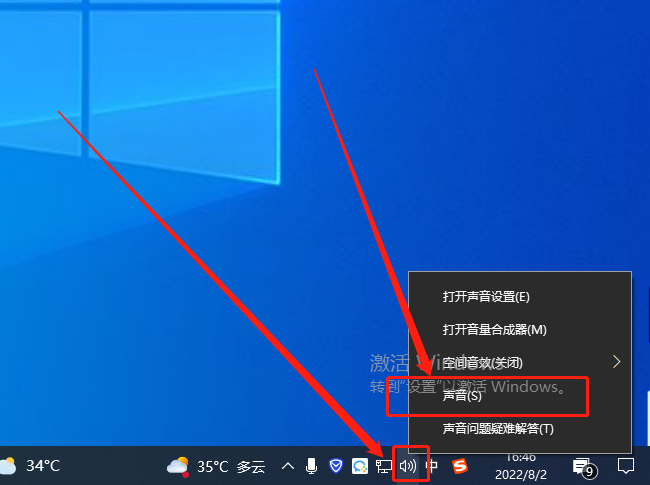
2、进入之后点击页面上方的【录制】。
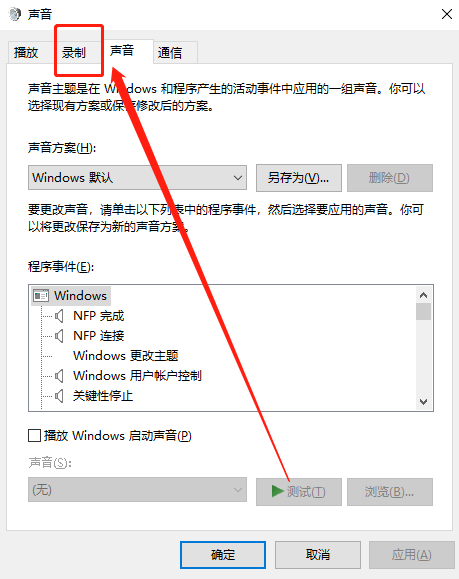
3、点击第一个【麦克风】选项,然后在点击右下角的【属性】进入。
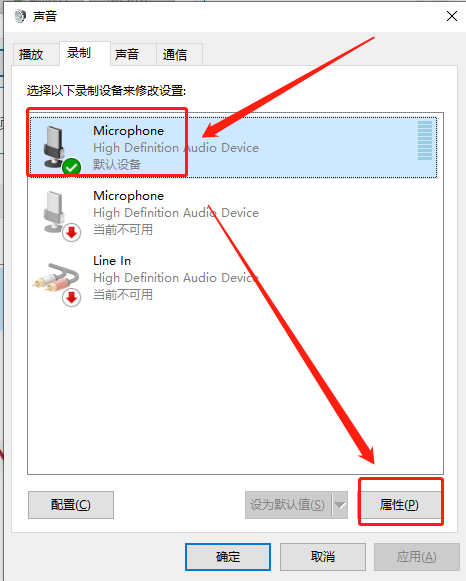
4、紧接着在点击页面上方的【级别】。
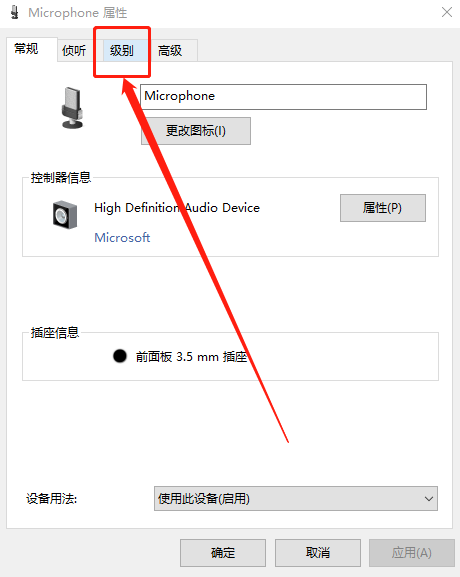
5、把页面下方的【麦克风加强】修改为【0】,然后在选择右下角的【确定】。
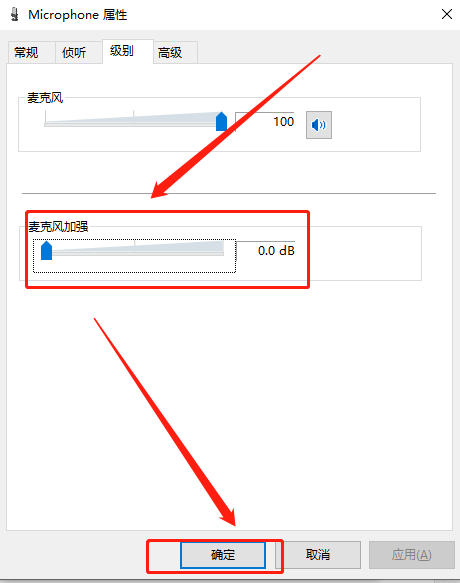
6、接着点击上面的【倾听】进入,然后把下面的【侦听此设备】勾选起来,最后点击右下角的【应用】和【确定】就可以了。
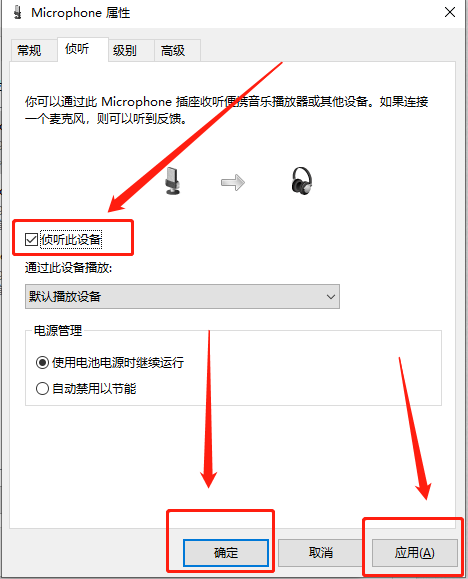
以上就是win10自动调节麦克风音量怎么关闭?的详细内容,更多请关注php中文网其它相关文章!

每个人都需要一台速度更快、更稳定的 PC。随着时间的推移,垃圾文件、旧注册表数据和不必要的后台进程会占用资源并降低性能。幸运的是,许多工具可以让 Windows 保持平稳运行。

Copyright 2014-2025 https://www.php.cn/ All Rights Reserved | php.cn | 湘ICP备2023035733号